내 모든 블로그에 애드센스 승인을
개인 도메인을 구매해서 티스토리와 연결시켜 두었다면,
그리고 그 티스토리가 애드센스 승인을 받았다면?
축하한다.
당신이 앞으로 만들게 될 모든 블로그는 애드센스 승인이 난 것과 다름없다.
나는 '가비아'에서 개인 도메인을 구매했다.
1년에 22,000원으로 나만의 도메인을 구매한 것이다.
도메인이라는게 뭘 하는 것인지까지는 모르겠지만
그냥 간단하게 'www.correct-ceo.com' 이게 도메인이다.
한마디로 인터넷 주소랄까?
인터넷 주소창에 'www.correct-ceo.com'를 검색하면
내 블로그가 나타나게 된다.
사실 'https://ai-office.tistory.com/' 이 링크가 원래 티스토리 블로그 주소지만
내가 직접 만든 주소로 검색해서 들어올 수 있도록 만든 것이다.
이렇게 하는게 왜 좋냐고?
다른건 다 모르겠고 나는 애드센스 승인 때문에 이렇게 만들었다.
하위 도메인으로 애드고시 패쓰
내 블로그는 애드센스 승인이 되었기 때문에 바로 하위 도메인을 만들었다.
물론 아직 애드센스가 조금 문제가 있는 것 같긴하지만.. 미리 해둬야지
애드센스 승인완료
애드센스 승인이 완료되었습니다. 한참을 조용했던 핸드폰이 진동을 울리며 메일이 한통 왔다는 알림을 보내왔다. 무슨 메일인가 싶어 들어가보니, 아니 이게 무슨일인가? 애드센스 계정이 활
www.correct-ceo.com
나는 위에서 언급한 것처럼 '가비아'라는 곳에서 도메인을 구입했다.
웹을 넘어 클라우드로. 가비아
그룹웨어부터 멀티클라우드까지 하나의 클라우드 허브
www.gabia.com
그렇기 때문에 가비아에 들어가서 내 도메인에 하위 도메인을 만들었다.
하위 도메인을 통해 앞으로 티스토리나 워드프레스로 만들게 될 블로그들은
애드고시를 치르지 않아도 된다.
첫 시험만 통과하면 무제한 패쓰라니..
이런 꿀같은 사실을 알고도 개인 도메인을 구매하지 않는다고?!
뭐.. 그건 본인의 선택이니...
그래도 나중에 생각이 바뀌면 개인 도메인을 만들어서
사용하다가 애드고시에 합격 할 수 있으니
미리 하위 도메인을 만드는 방법을 알아두도록 하자:)
하위 도메인 만드는 방법
우선 개인 도메인을 결제했다는 가정을 하고 시작하겠다.
가비아에 들어가서 로그인 후 우측 상단에 있는 My 가비아를 클릭하면,
아래와 같은 화면이 나타난다.

이용 중인 서비스에는 당연히 내가 결제해둔 도메인이 있을 것이다.
만약 아직 도메인이 없다면 먼저 도메인을 만들고 오도록 하자:)
이용중인 서비스를 클릭해 들어가면 이런 화면이 나온다.

내 도메인이 보이고 오른쪽으로 따라가면 '관리' 버튼이 보인다.
내가 도메인을 구입한지 어느새 1개월이나 지났다니..
얼마되지 않은 것 같은데 이렇게 보니 시간이 참 빠르다.

관리를 눌러 들어가면 여러 화면들이 있는데 그중 DNS 정보만 찾으면 된다.
그리고 위에 빨간색 네모박스로 체크해둔 DNS 레코드 설정을 눌러준다.
DNS가 뭔지 레코드가 뭔지는 사실 궁금하지도 않다.
나는 그냥 하위 도메인을 만드는 방법 딱 그것에만 포커스가 맞춰져있다.

DNS 레코드 설정을 잘 눌러서 들어갔다면 또 이런 화면이 나온다.
이거 할때 뭐 이렇게 많이 들어가야하나.. 싶었다.
이런거 찾고 들어가는거 복잡해서 인터넷 쇼핑도 잘 안하는데...
그래도 어쩌겠나.. 애드센스 프리패쓰권을 얻었는데 썩힐수야 없지!!
내 도메인을 확인하고 체크한 후 DNS 설정칸을 클릭해주면 된다.

그럼 위와 같은 화면이 나오는데 거기에 레코드 추가를 클릭하면 된다.
여기까지 잘 따라오고 있는가?
거의 다 왔다. 조금만 더 힘내자!!

1~4번까지 내가 화살표와 숫자로 표시해뒀다.
1번은 CNAME으로 위와 똑같이 설정해주고
2번은 원하는 아무거나 영문으로 작성해주면 된다.
3번도 위와 똑같이 영어로 작성하고
4번도 위처럼 1800으로 설정해주면 끝!!
다 바꾸고 확인을 누른 후 저장 해주면 된다.
그럼 당신의 하위 도메인이 설정된 것인다.
나는 very로 설정해두엇기 때문에 'www' 가 들어가는 부분에
'very'가 들어가는 하위 도메인이 만들어졌다.
'very.correct-ceo.com' 이게 내 하위 도메인이다.
이걸 이제 다른 티스토리 블로그에도 도메인 연결을 해주면 된다.
다른 티스토리 블로그에 로그인하고 관리에 들어가서
블로그 관리를 누르면 개인 도메인 설정란이 있다.
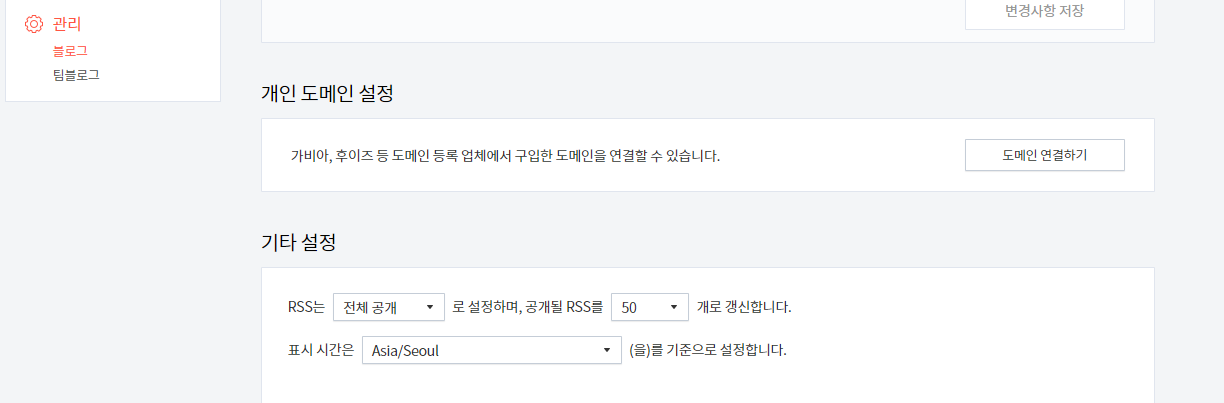
거기에 보이는 도메인 연결하기를 눌러주고
내 도메인을 작성해서 넣어주면?
끝!

훗 개인 도메인 설정 완료했다.
앞으로 만들어지는 모든 블로그는 이런식으로
하위 도메인을 만들어서 똑같이 적용해주면 된다.
애드고시 화이팅!!

''리치캣'의 여정' 카테고리의 다른 글
| 애드센스 승인완료 (0) | 2023.07.05 |
|---|---|
| 미드저니로 돈벌기 프로젝트 #오라운드 (1) | 2023.06.13 |
| 미드저니로 돈벌기 프로젝트 #어도비스톡 (0) | 2023.06.10 |
| 리치캣은 지금 고군분투 중 (0) | 2023.06.08 |
| 리치캣의 첫 번째 작업 (0) | 2023.05.29 |



